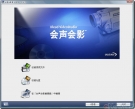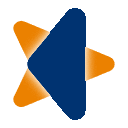绘声绘影(Ulead Video Studio)10 是一套个人家庭影片剪辑软件。通过它完整强大的编辑模式您可以剪辑出个人风格,点缀个人影片。和绘声绘影8比较,绘声绘影10速度提升了很大,转换和输入输出视频简直是得心应手!支持更多的格式,采集、编辑、加字幕、输出、刻盘...那是相当的好用啊。
会声会影10软件特点
会声会影10界面简洁,操作简单,功能实用。会声会影10[1]不仅是专业摄影师的理想选择,也是视频编辑爱好者的首选工具。
会声会影10支持的音频格式有MP3/WMA/AAC/MMF/ARM/M4A/OGG/MP2等;
会声会影10支持的图片格式有JPEG/BMP/PSD/GIF/PCX/TGA/PNG等;
会声会影10支持的光盘有CD-RW/DVD-RW/DVD-RAM/蓝光光盘等。
会声会影10支持捕获视频、DV 快速扫描、从数字媒体导入、从移动设备导入,会声会影10的滤镜效果分为“二维映射”滤镜组、“三维纹理映射”滤镜组、“相机镜头“滤镜组、Uled FX滤镜组、“暗房”滤镜组、“焦距”滤镜组、“自然绘图”滤镜组等;会声会影10也可以制作转场效果,常用的转场效果有3D转场组、“相册”转场组、“取代”转场组、“时钟”转场组、“过滤”转场组、“胶片”转场组、“闪光”转场组、“果皮”转场组、“推动”转场组、“卷动”转场组、“旋转”转场组、“滑动”转场组、“伸展”转场组、“擦拭”转场组;会声会影10还可以制作影片覆叠功能,可覆叠的对象有色彩、对象、边框、Flash动画、图片、音频、视频等。
会声会影10还提供了影片标题特效功能,设置标题的播放时间、调整标题的对应位置、添加标题特效、添加标题边框、添加标题动画等等。
会声会影10常见问题
1.在刻录长节目时,会声会影形成的是一个无缝的视频,为什么有的播放软件播放时章节处停顿?
有的视频播放软件不能很好支持章节形式,可以换用WinDVD或者Power DVD这两款软件试试,这两款软件能比较好地节播放。
2.剪辑后的视频文件如何形成新的视频文件?
可以在素材菜单中选择保存修整后的视频,新生成的视频就会显示在素材库中。在制作片头、片尾时(电视剧里的那种),需要的片段就 可以用这种方法逐段一一地生成后使用。
3.怎样把用DV拍摄的视频中的声音单独取出来?或重新编辑?
在编辑面板中,点击“分割音频”即可把音频分离出来。接下来可以渲染音频,将它保存为新的音频文件。把现成的DVD视频文件中的 音频用这种方法可以得到不少好的音频文件。
4.刻录后的光盘清晰度与选择光盘和刻录机是否有关?
光盘清晰度与光盘和刻录机没有必然关联。只与拍摄的素材以及编辑后压缩有关。
会声会影10使用方法
1.怎样使用绘声绘影添加视频开头?具体步骤/方法如下:
首先,下载绘声绘影10
然后下载它的中文补丁,大部分补丁都已经集成破解
打开绘声绘影,选择“绘声绘影编辑器”。如图
然后会这样,等待一小会儿。这并不是死机,请稍等待
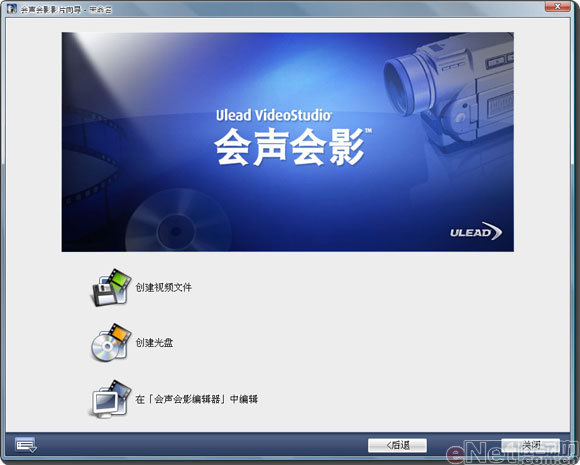
这时你插入一个你想要的视频文件,从文件-将媒体文件插入到视频库-视频

可以从右方框子中选择需要的样式,然后添加。

这时界面。
选择上方的 “标题”。
发布?转换格式吧!保存可不能得到能在网络上播放的文件!选择分享-创建视频文件即可啦!选择格式,创造属于你自己的视频!
注意事项
但是,你需要首先添加一个视频,对吧!
电脑配置需达到 CPU:intel奔腾III级以上的处理器
内存:至少256MB的可用内存
硬盘空间:超过1GB的可用硬盘空间
更多有关会声会影教程如下:
1.会声会影9安装方法
2.会声会影10教程-三步打造家庭影片
3.会声会影10入门教程
安装注意问题:
注意在安装汉化进入界面时候,看到右侧素材视频里有原始的2段素材,其中有个是ULEAD的美女手拿DV的片花,不要删除她!每次制作时候,先把这段用鼠标拖入下面的视频轨道,就是提示你类似:使用默认模板的对话窗,选是。然后输入电脑里你想要编辑加工的素材,然后再把那段从轨道里删除,记得不要删除原始素材哦。然后就可以编辑了,使用很简单,和绘声绘影其他系列没有大的不同,按照界面提示操作就可以了。有什么问题可以问我:hotmovie@gmail.com,希望大家玩的愉快。
特别说明:
1、Ulead VideoStudio 10 Plus 简体中文 CD 光盘版,具有严密的防拷贝设置,因此无法将原版拷贝制成 ISO 镜像文件,以供大家分享;安装时显示虽然是英文界面,但是安装之后绝对是简体中文版的。下载的是RAR格式的压缩包,解压后是iso光盘文件,推荐使用虚拟光驱安装,也可以直接解压iso文件后安装。
下载说明
1、由于各种原因本站不能提供 绘声绘影10简体中文版 的下载地址,你懂的~ 大家请自行Google吧
显示全部